在CAD绘图软件中,并没有专门为画平行线而设置的命令,但我们却完全可以用一些其它的工具命令来代替画平行线,在这里,介绍两种常见的平行线画法:
在桌面上打开CAD制图软件,出现如图所示的操作界面:

第一种方法,利用正交画平行线:点击画直线图标,画出一条直线,如图所示:

找到下方的正交工具,点击工具,如图所示:
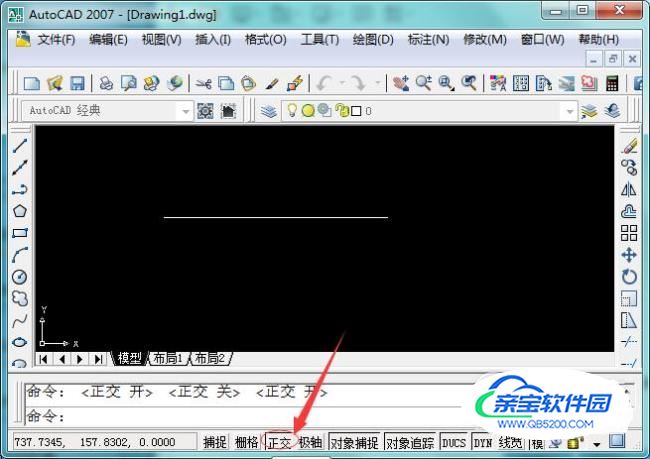
然后在直线一侧画出一条直线,既是该线的平行线,如图所示:
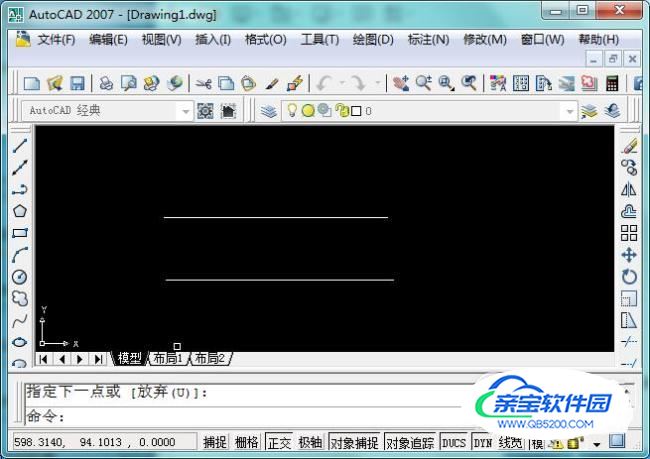
第二种方法,利用偏移工具,仍以上方直线为例,输入偏移快捷字母"o"点击回车,或者点击偏移图标,如下图所示:

输入指定偏移距离,这里输入50为例,如图所示:

选择偏移对象,点击该直线,如图所示:

最后点击需要偏移那一侧上的点,即可得到我们需要的平行线,如图所示:

为画平行线,软件中还有如平移、偏移、阵列、等距线等都可以实现这一操作。